Come animare in Krita: una guida per principianti per iniziare
Krita è noto per molte cose nel mondo dell’arte, vale a dire, quanto è fantastico per la pittura digitale. Essendo uno dei migliori programmi di pittura digitale gratuiti in circolazione, alcuni potrebbero dimenticare tutto il resto di cui è capace. Oggi metteremo alla prova le sue funzionalità come software di animazione 2D gratuito.
Questo tutorial di animazione di Krita è stato scritto pensando ai principianti, anche se non hanno mai aperto Krita prima in vita loro. Alla fine di questa guida, saprai esattamente come usare Krita per l’animazione.
Come Animare in Krita
Prima di iniziare, assicurati di scaricare Krita . Fatto ciò, aprilo e crea un nuovo progetto. Puoi farlo premendo Ctrl + N . La dimensione del documento dovrebbe essere 1280 x 1024 e il tuo DPI dovrebbe essere impostato su 72ppi .
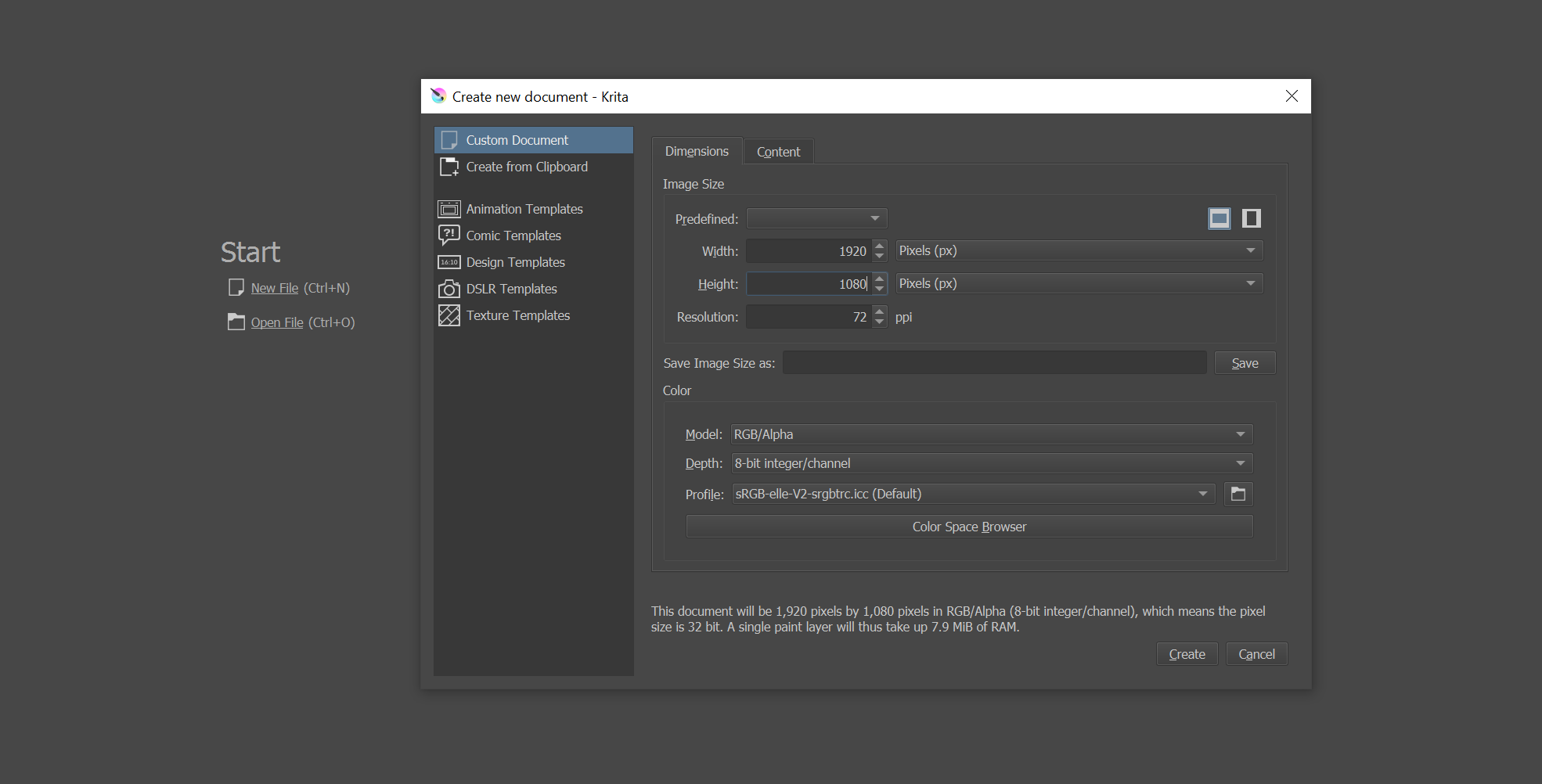
Nella scheda Contenuto , imposta il colore di sfondo su Colore tela . Dovresti lavorare con due livelli trasparenti. Fare clic su Crea per iniziare.
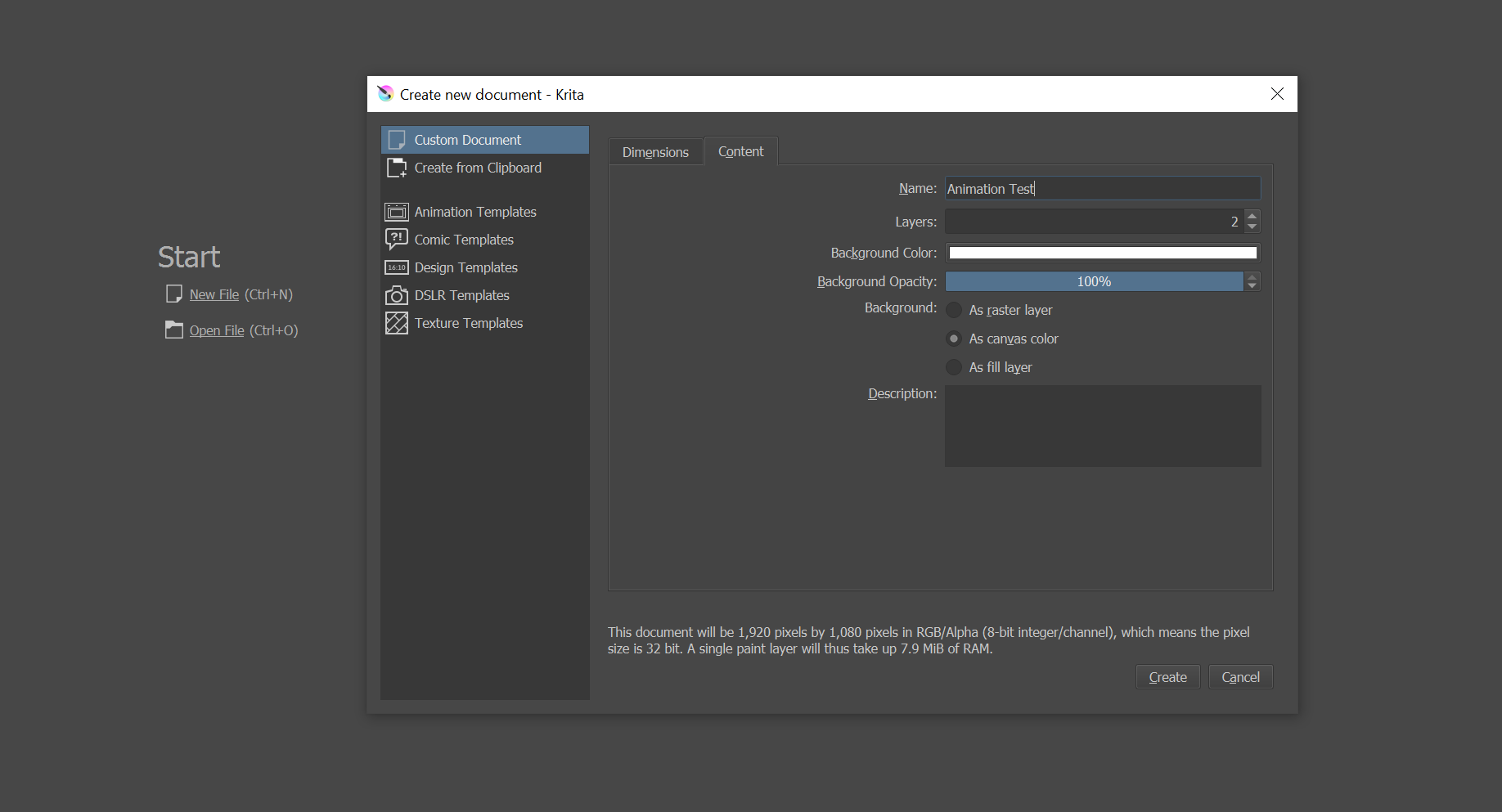
Una volta che sei finalmente entrato, troverai l’Area di lavoro animazione sotto il menu a discesa Finestra> Area di lavoro . Questo spazio di lavoro ti dà un facile accesso alla finestra mobile della timeline di animazione di Krita.
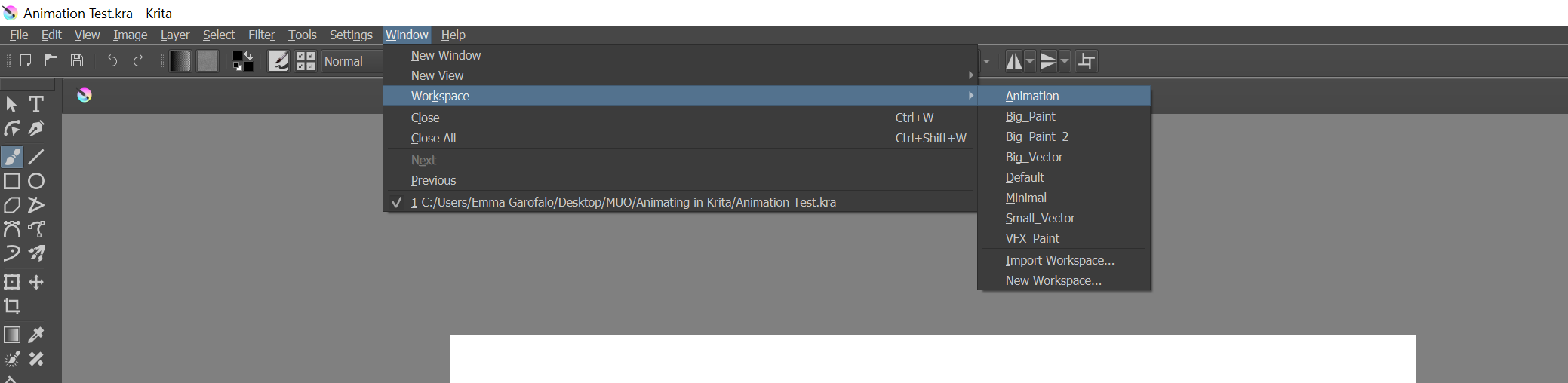
Faremo una semplice animazione di un personaggio che saluta. Ecco la prima posa chiave.
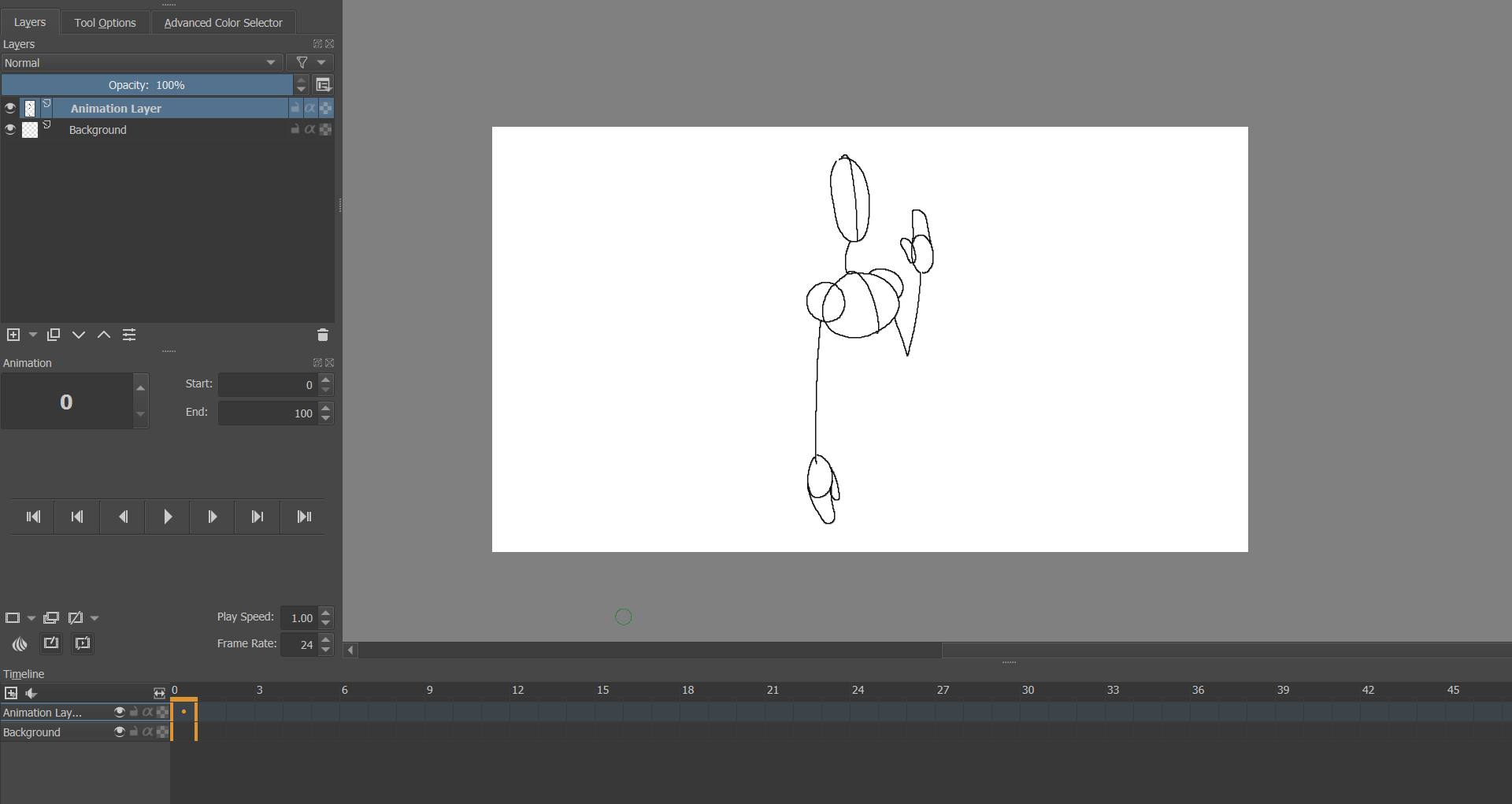
Per aggiungere un secondo fotogramma, fai clic con il pulsante destro del mouse sul fotogramma nella finestra mobile Timeline animazione e seleziona Crea fotogramma duplicato . Puoi anche selezionare Crea cornice vuota per disegnare da zero la cornice successiva. Assicurati di aver selezionato il secondo fotogramma prima di apportare modifiche.
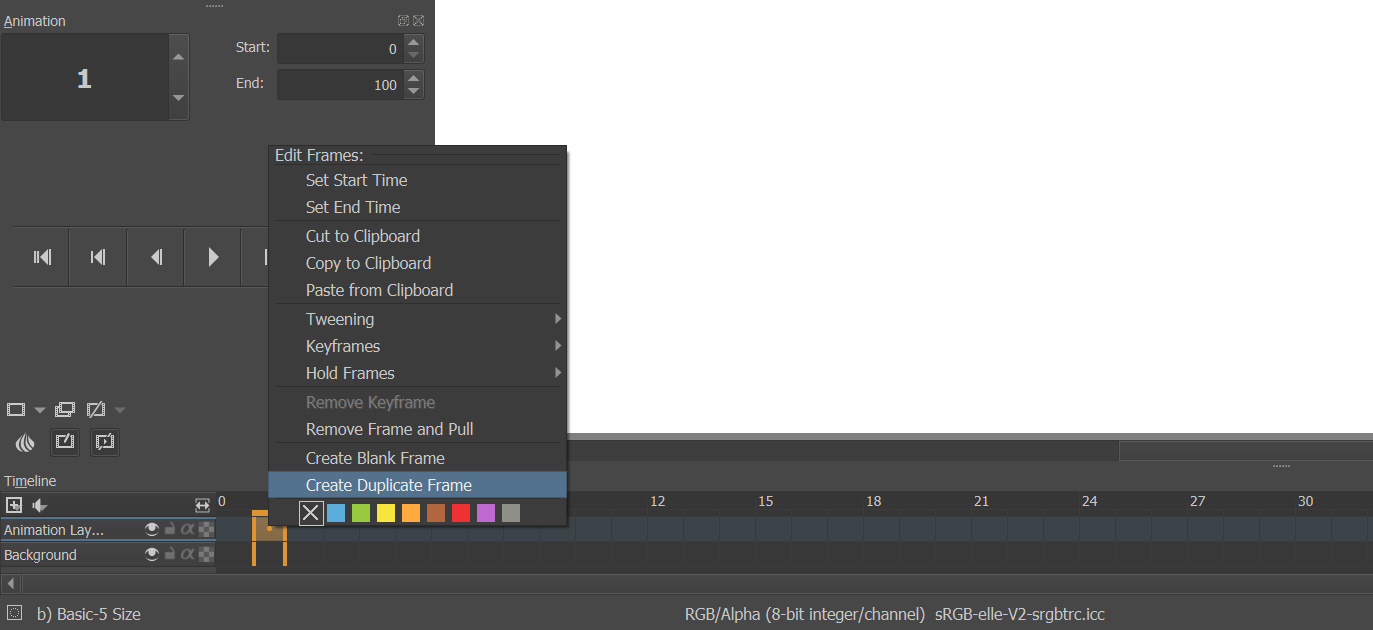
Per creare la tua seconda posa, cancella le parti della posa precedente che desideri animare, in questo caso solo il braccio. Puoi vedere che la prima posa del fotogramma chiave è ancora visibile in rosso grazie alle bucce di cipolla di Krita.
I frame precedenti verranno visualizzati in rosso, mentre i frame futuri verranno visualizzati in verde. Puoi adattarli alle tue preferenze facendo clic sull’icona della cipolla appena sopra la timeline.
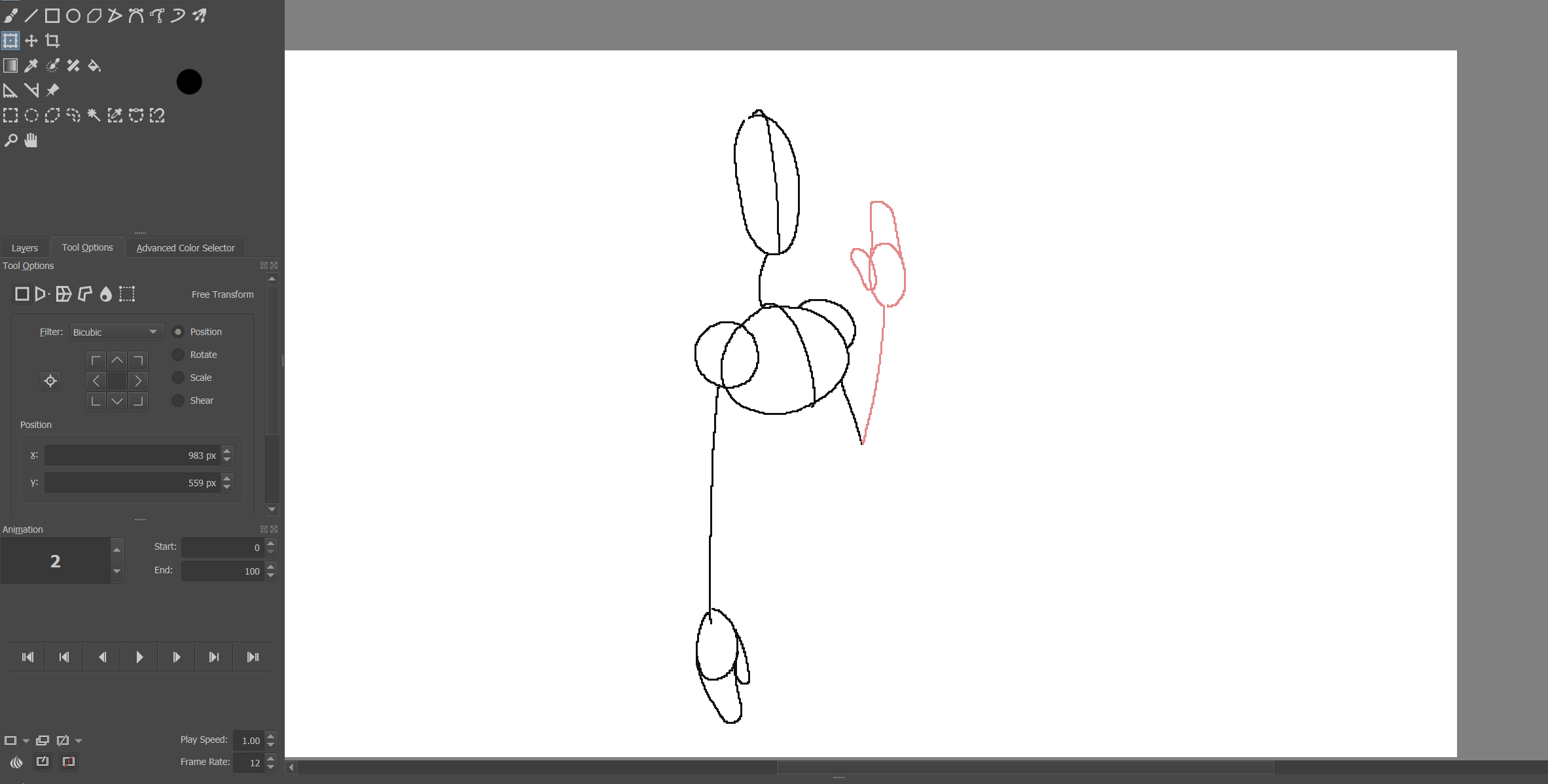
Questo è il nuovo braccio per la seconda posa chiave.
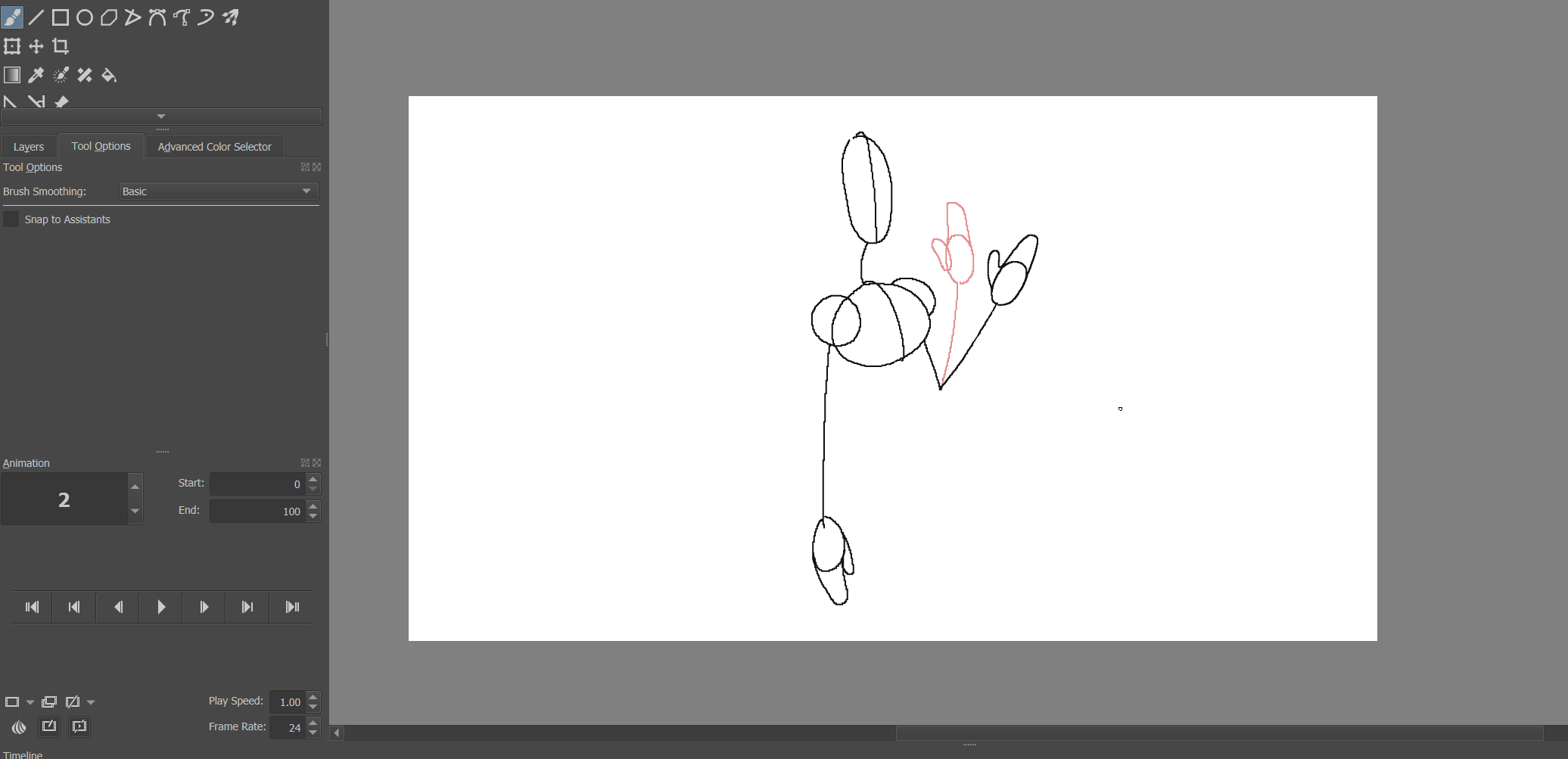
Qui puoi vedere che abbiamo aggiunto un terzo fotogramma chiave. Per metterlo prima dei primi due, abbiamo selezionato entrambi i fotogrammi nella finestra mobile della timeline.
Li abbiamo poi ripresi dopo averli evidenziati e li abbiamo tirati indietro di un’unità. Puoi continuare da qui, separando queste tre pose e aggiungendo elementi intermedi per creare una sequenza di azioni più fluida.
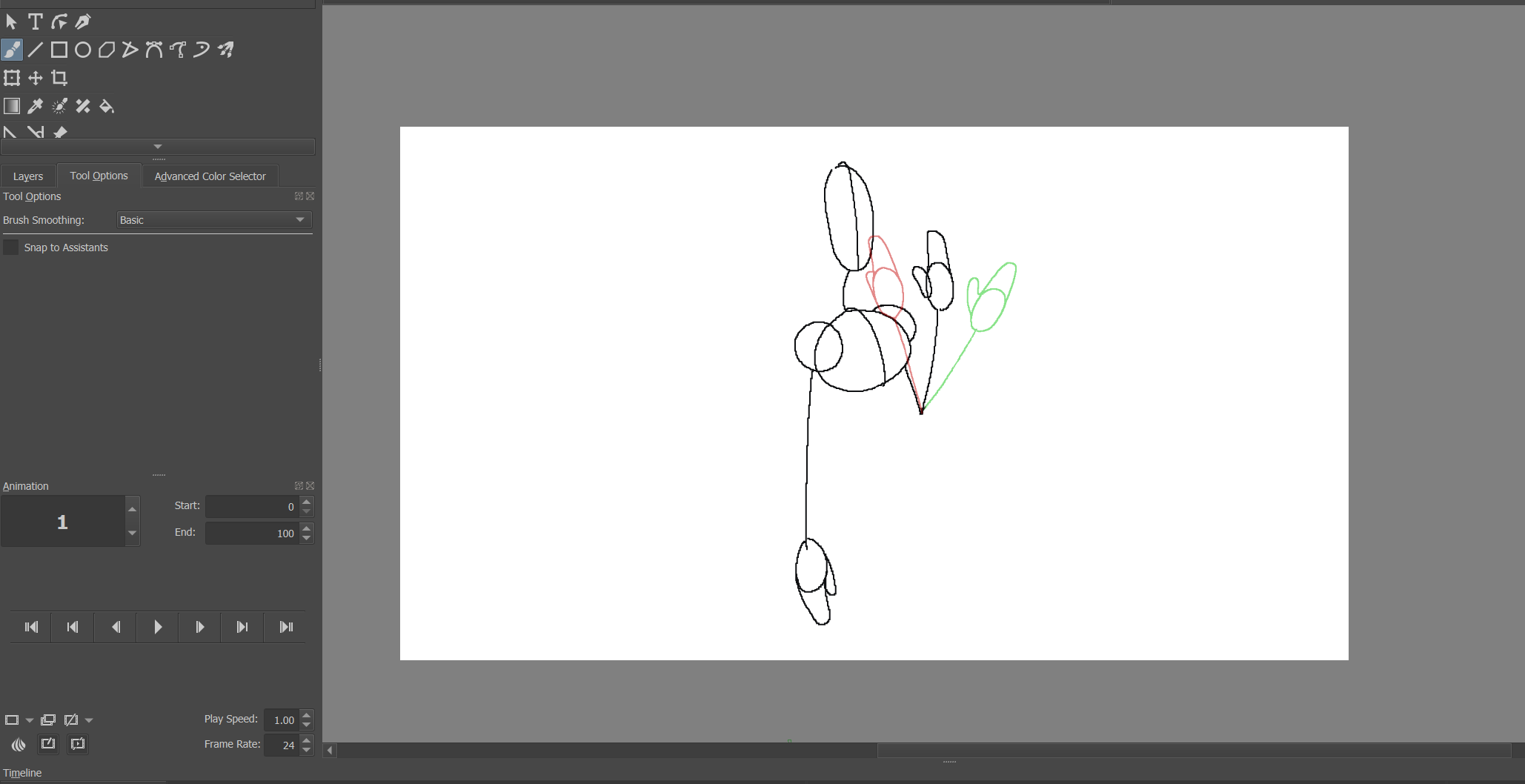
La riproduzione è facile come usare i controlli di riproduzione di Krita come faresti normalmente; per ripetere l’animazione, puoi copiare i fotogrammi e disporli in ordine inverso in seguito, assicurandoti di eliminare eventuali duplicati nel mezzo.
Copia e incolla la sequenza per guardarla in ripetizione per vedere cosa deve essere migliorato. Come puoi vedere, Krita non è solo per creare progetti grafici o arte digitale, è anche un ottimo software per l’animazione 2D .
Krita: uno strumento di animazione gratuito e facile da usare
Questo articolo copre solo le basi assolute di ciò che devi sapere se vuoi imparare a usare Krita per l’animazione. Se sei già un appassionato di pittura digitale, sai quanto sia potente questo programma nelle mani giuste.
Estendere il proprio lavoro e entrare in punta di piedi nel mondo dell’animazione potrebbe essere il prossimo grande passo per te. Se riesci a disegnare qualcosa da fermo, sei più che in grado di farlo muovere.

